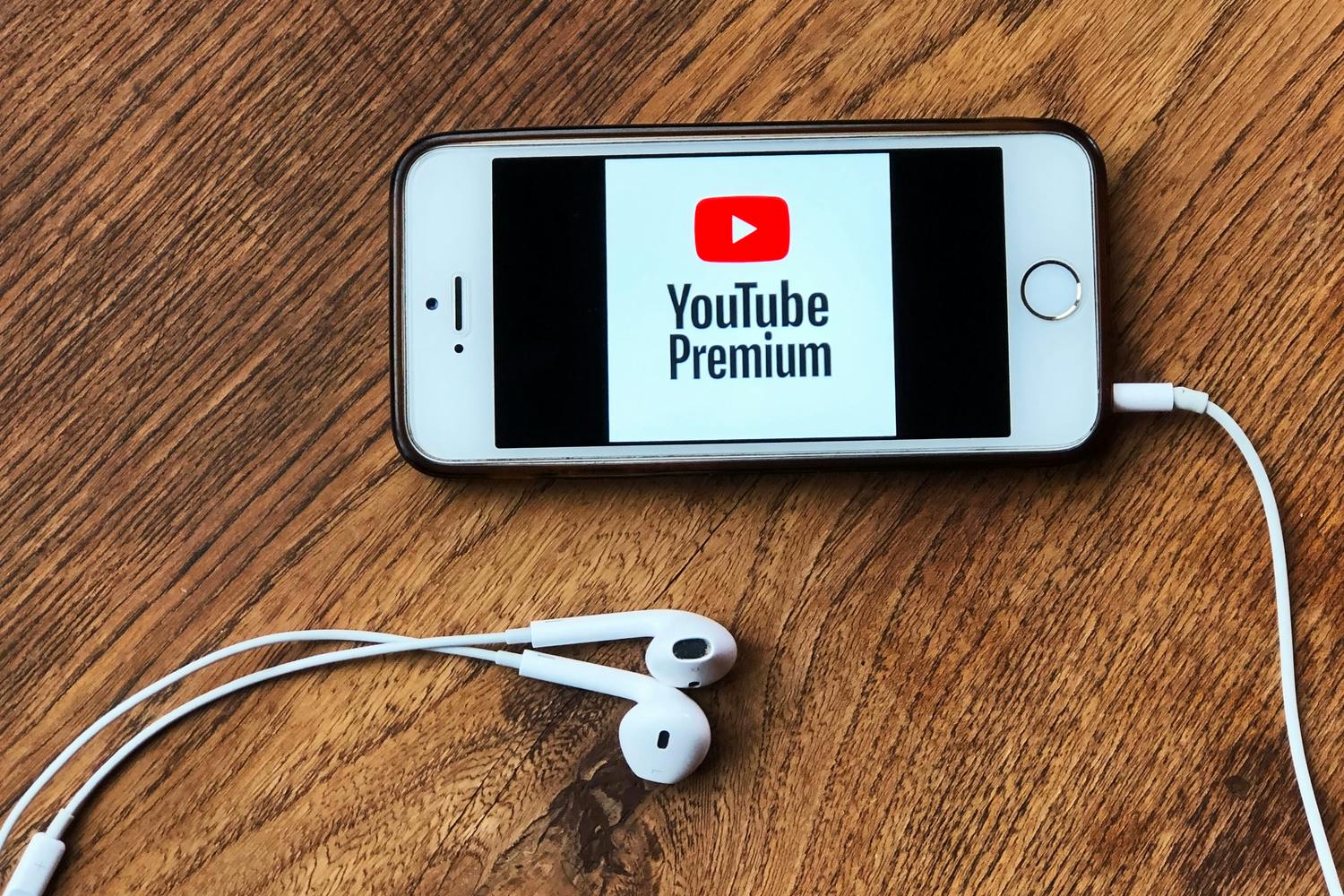Last ned program
"Før du går i gang med den fullstendige, norskspråklige veiledningen under, må du laste ned Nero Burning ROM. Versjonen du laster ned fra nettsiden vår via koblingen under, er grundig testet og garantert virusfri.
"
Vinkki
Ennen kuin aloitat: neljä asiaa on tiedettävä
Ennen aloittamista täytyy tehdä tietyt valmistelut. Ensiksi tarvitset cd-aseman, johon voit asettaa poltettavan cd-levyn.
Siihen asettamasi cd-levyn on myös oltava tyhjä ja siten polttokelpoinen. Lisäksi tarvitset Microsoft-tilin ja ilmaisen lisenssin Nero-ohjelmistoon.
Ohjeita
Alla on vaiheittainen opas ohjelman käytön aloittamisesta.
Lataa ohjelma ilmaiseksi
Sinun on ensin rekisteröidyttävä ja sitten kirjauduttava sisään Microsoft-tililläsi, jotta voit saada Nero Burning ROMin ilmaisen täysversion.
Avaa ensin selaimesi ja siirry osoitteeseen kotimikro.fi/nero. Syötä sähköpostiosoitteesi 1, poista valinta tästä kentästä 2 ja napsauta sitten Register-painiketta 3.
Avaa antamaasi sähköpostiin saapuneet viestit ja etsi sieltä Nero Burning ROM -viesti. Tarkista roskaposti, jos et löydä viestiä. Napsauta sähköpostissa olevaa linkkiä 4.
Yllä oleva sivu avautuu näyttöön. Kirjoita Microsoft-tilisi tunnus 5 ja valitse Seuraava 6. Kirjaudu sitten sisään Microsoft-tilisi salasanalla.
Kun olet kirjautunut sisään Microsoft-tililläsi, sinut ohjataan tälle sivulle. Valitse Vahvista 7.
Polta oma cd-levy
Nero Burning ROMilla voit helposti polttaa omia musiikkilevyjä. Aseta vain tyhjä cd-levy tietokoneesi sisäänrakennettuun tai ulkoiseen cd-asemaan, niin olet valmis aloittamaan levyn polttamisen.
Aloita asettamalla tyhjä cd-levy sisäänrakennettuun tai ulkoiseen cd-asemaan. Avaa Nero Burning ROM ja napsauta kohtaa Audio-CD 1.
Valitse kaikki levylle poltettavat kappaleet 4 napsauttamalla hiirtä alimman kappaleen alla. Pidä sitten hiiren painiketta alhaalla ja vedä hiirtä ylöspäin, kunnes tiedostot on valittu.
Napsauta valittuja kappaleita ja pidä hiiren painiketta alhaalla. Vedä kaikki kappaleet ohjelman vasemmalla puolella olevaan tyhjään tilaan ja vapauta sitten hiiren painike 5. Mikäli haluat sisällyttää levylle musiikkia muualta tietokoneeltasi, toista nämä vaiheet uudelleen.
Ohjelmaikkunan vasemmalla puolella näet kaikki kappaleet, jotka poltetaan cd-levylle 6. Kappaleet näytetään soittojärjestyksessä.
Voit muuttaa järjestystä niin, että tietty kappale soitetaan ensimmäisenä. Napsauta kappaletta 7, pidä hiiren painike alhaalla, vedä kappale ylimmäksi ja vapauta hiiren painike.
Valittu kappale on nyt sijoitettu alkuun 8, ja se toistetaan levyn ensimmäisenä kappaleena. Toista prosessi muiden raitojen kanssa, kunnes olet tyytyväinen järjestykseen.
Ohjelman vasemmassa alareunassa voit testata, että kaikki toimii oikein. Napsaut siis Toista-painiketta 9 . Alareunassa näet 10, kuinka paljon levyllä on kokonaissoittoaikaa.
Kun olet valmis polttamaan cd-levyn, napsauta sovellusikkunan oikeassa alakulmassa olevaa Tallenna nyt -painiketta 11.
Nero Burning ROM polttaa levyn valmiiksi. Se voi kestää jonkin aikaa, jos poltettavia kappaleita on paljon tai ne ovat pitkiä. Anna ohjelman toimia kaikessa rauhassa.